RakutenMiniの大きな特徴はやはり、コンパクト!
今は大きな画面のスマホはだんだん珍しくなくなってきました。
しかし、ここまで小さなスマホは逆に珍しいといえます。
そのなかで、結構便利な表示方法をご紹介いたします。
RakutenMiniのTOP画面上で「秒」表示ができる!!
こんな表示方法です。
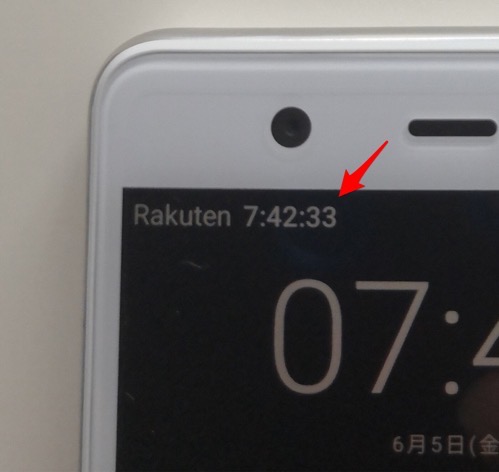
これは良いと思いませんか?ステータスバーに「秒」表示ができます。
この表示方法でピンときた方は、Android歴がかなりの方とお見受けいたします。
この表示方法は結構古い機種には搭載されていた方法だからです。
それは、「システムUI調整ツール」です。
このツールはAndroid6.0からの隠し機能として、登場しましていたようです。
隠し機能なので、全面的には「使用できます」とアナウンスされているものではありませんでした。
設定パネルの「歯車」の長押し(5秒程度)でその機能を出現させることができていました。
しかし、すべてのAndroidスマートフォンができるわけではありませんでした。
しかし、それが出来ると
”一部の方のみお楽しみいただける限定公開ツール”
として、Androidのさらなるカスタマイズが出来るようになっていました。
その機能をRakuten Miniでも出来るのではと思ったわけです。
正攻法では無理でした・・・
RakutenMiniの場合、今までの方法では「システムUI調整ツール」は出せませんでした。
設定画面の「歯車」を長押ししてもうんともすんとも言わない状態でした。
そこで、他の方法
「QuickShortcutMaker」というアプリを使って表示する方法を使えば、楽天のトップ画面上にこの表示ができます。
どのように「QuickShortcutMaker」を使うか
このアプリをgoogleplayからインストールします。
そして「キーワードで絞り込みます」という検索窓があるので・・・・
「システムUI」とキーワードを書き込み絞り込みます。
そして「システムUIデモモード」を探し出して・・
「起動」を押すと・・・・
「システムUI調整ツール」ですね。
さらなるカスタマイズの道が開かれます。
その一番下のところに
ある「時間 分 秒 表示」の部分を調整すると
ステータスバーの表示を変更することができます。
これで、Rakuten Miniでもステータスバーに時間とともに「秒」表示ができます。
ただし、秒表示の分、表示が横に伸びるので、Rakuten Miniの文字表示を大きくしてしまうと、全部入りきることができません。
文字表示は一番小さい表示のときのみスッキリ入ります。その他は、電波表示の「Rakuten」がスクロールしたり、NFCの表示が「・」表示になったりしますのでご注意ください。
もし、ご使用のRakutenMiniに不具合が起きましても責任は取れませんので、くれぐれも自己責任でお願いいたします。
他のスマホではできなかった
では他のスマホでも「QuickShortcutMaker」インストールすれば簡単じゃない?
と思われるかもしれません。
これがなかなかのなかなかで。。。。。
わたしの少ない経験でいきますと、
「システムUI調整ツール」の表示まではできますが、実際に設定してもその設定が反映されない!
ということがありました。
時間の「秒」表示に関しては、結局できずに終わってしまった。
それで、今回Rakuten Miniで「秒」表示ができたのでとても使いやすくなりました。
まとめ
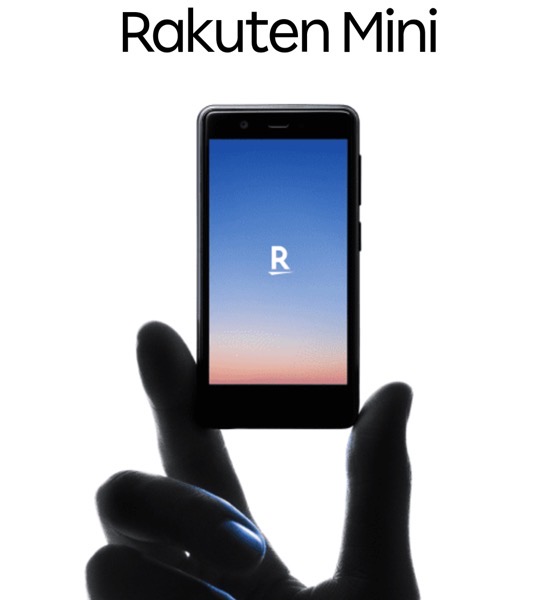
Rakuten Miniがステータスバーに「秒」表示ができることで更に愛着がわきました。
もし興味がお有りでしたら一度試してみてください。
もちろん自己責任でお願いします。
最後まで読んでくださりありがとうございました。






